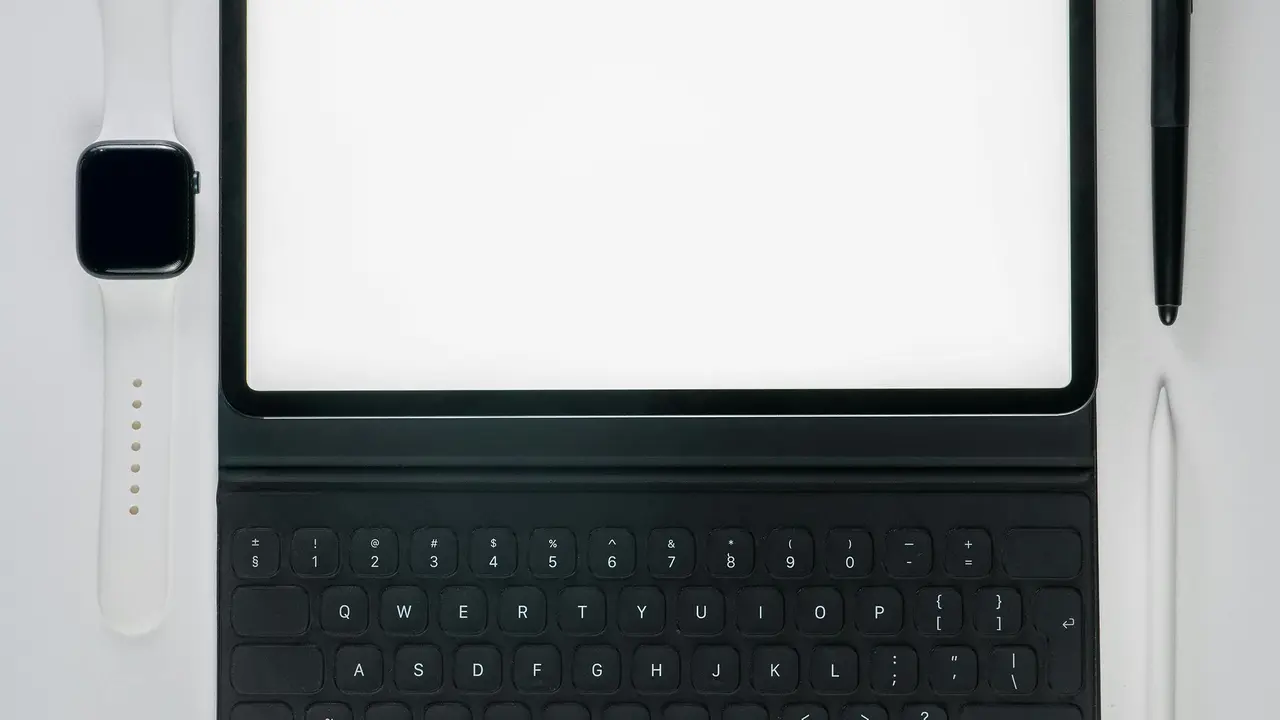In qualità di Affiliato Amazon ricevo un guadagno dagli acquisti idonei.
Se ti sei mai chiesto “dove trovo le funzioni della tastiera su Android?”, sei nel posto giusto! In questo articolo esploreremo insieme tutte le opzioni, funzioni e personalizzazioni disponibili per la tastiera del tuo dispositivo Android. Ti guideremo passo passo, offrendoti suggerimenti utili e trucchi per sfruttare al massimo la tua esperienza di scrittura.
Dove trovare le funzioni della tastiera su Android: Panoramica generale
Iniziamo col dire che Android offre diverse modalità per accedere alle funzioni della tastiera. A seconda della versione del tuo dispositivo e della tastiera installata, le opzioni possono variare leggermente. Tuttavia, la maggior parte delle funzioni sono accessibili attraverso il menu delle impostazioni. Ecco come procedere:
- Apri l’app “Impostazioni” sul tuo dispositivo Android.
- Scorri verso il basso e cerca la sezione chiamata “Lingua e immissione”.
- Clicca sulla tastiera attuale che stai utilizzando (ad es. Gboard o tastiera Samsung).
Funzioni generali della tastiera
All’interno delle impostazioni della tastiera selezionata, troverai varie funzioni e opzioni, tra cui:
- Correzione automatica
- Predizione del testo
- Impostazioni di layout
- Temi e personalizzazione
Queste funzioni ti consentono di adeguare la tastiera alle tue esigenze, migliorando l’efficienza durante la digitazione.
Come personalizzare la tastiera su Android
Una delle domande più comuni è “dove trovo le funzioni della tastiera su Android per personalizzarla?”. La personalizzazione può contribuire a rendere l’esperienza di scrittura più appagante e comoda. Vediamo alcune opzioni di personalizzazione.
Selezione del tema
Molte tastiere, come Gboard, offrono la possibilità di scegliere diversi temi. Puoi accedere a questa funzione dal menu delle impostazioni della tastiera:
- Seleziona “Temi”.
- Scegli un tema predefinito o personalizza i colori secondo il tuo stile.
Modifica del layout della tastiera
Hai problemi di spazio o preferisci un layout diverso? Scopri come modificare la disposizione dei tasti:
- All’interno delle impostazioni, cerca l’opzione “Layout”.
- Seleziona il layout che preferisci, come QWERTY o AZERTY.
Funzioni avanzate della tastiera su Android
Oltre alle impostazioni di base, ci sono anche funzioni avanzate che puoi attivare per migliorare la tua esperienza di scrittura. Andiamo ad esaminare alcune di queste:
Utilizzo di emoji e GIF
Se ti piace rendere le tue conversazioni più vivaci, sappi che la maggior parte delle tastiere ha una sezione dedicata a emoji e GIF:
In qualità di Affiliato Amazon ricevo un guadagno dagli acquisti idonei.
- Accedi alla tastiera e cerca l’icona emoji accanto allo spazio di input.
- Esplora le varie emoji o utilizza la funzione di ricerca per trovare la tua GIF preferita.
Gestione della lingua e del dizionario
Se utilizzi più lingue, puoi aggiungerle direttamente dalla tastiera:
- Seleziona “Lingue” nelle impostazioni della tastiera.
- Aggiungi e gestisci le lingue di immissione come preferisci.
Questo renderà la scrittura in lingue diverse molto più semplice!
Soluzione dei problemi legati alla tastiera su Android
Capita di avere problemi con la tastiera, ma non ti preoccupare! Ecco alcuni suggerimenti per risolverli:
La tastiera non appare
Se hai problemi con la tastiera che non si apre, prova a:
- Riavviare il dispositivo.
- Controllare le impostazioni di immissione e assicurarti che la tastiera corretta sia selezionata.
Correzione automatica non funziona
Se la funzione di correzione automatica non funziona correttamente, verifica di:
- Avviare le impostazioni della tastiera.
- Assicurarti che la correzione automatica sia attivata.
Dove trovare risorse aggiuntive per la tastiera su Android
Esistono molte risorse utili per approfondire ulteriormente le funzioni della tastiera su Android. Ecco dove puoi trovarle:
- Visita il sito ufficiale del produttore della tastiera utilizzata.
- Controlla forum e comunità online per consigli e trucchi.
Applicazioni di terze parti
Ci sono anche molte applicazioni di tastiere di terze parti disponibili sul Google Play Store che offrono funzioni innovative. Provale per vedere se possono soddisfare meglio le tue esigenze di scrittura.
Riepilogo delle funzioni della tastiera su Android
In conclusione, ora sai “dove trovo le funzioni della tastiera su Android” e come utilizzarle per migliorare la tua esperienza di scrittura. Abbiamo esplorato le opzioni di personalizzazione, le funzioni avanzate e come risolvere i problemi comuni. Non dimenticare di esplorare ulteriormente le impostazioni della tua tastiera per scoprire tutte le potenzialità che offre. Se questo articolo ti è stato utile, condividilo con i tuoi amici e visita il nostro blog per scoprire ulteriori suggerimenti e guide sul mondo Android!
In qualità di Affiliato Amazon ricevo un guadagno dagli acquisti idonei.
Articoli recenti su Tastiera Android
- Scopri Come Togliere Vibrazione Tastiera No Android Facile e Veloce!
- Come mettere tastiera su telefono Android: Guida Facile e Veloce!
- Dove trovare F10 su tastiera Android: guida pratica e veloce!
- Dove e Alt su Tastiera Android: Guida Rapida e Pratica!
- Come si attiva la tastiera Samsung su Android in pochi passi!
Link utili per Tastiera Android
- Le migliori tastiere Android del 2025 – AndroidWorld
- Le 10 migliori tastiere per Android – Libero Tecnologia
- Gboard: tutto sulla tastiera Google per Android – Google Support
- Come cambiare tastiera su Android – Aranzulla.it
- Le migliori app tastiera Android – Androidiani